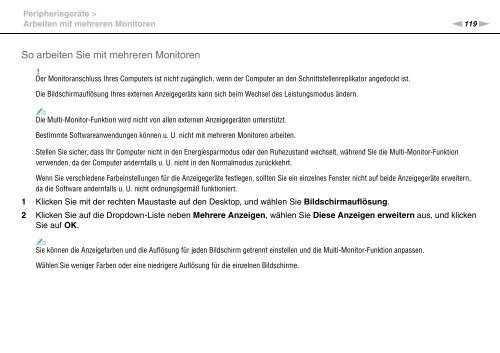Sony VPCSA4A4E - VPCSA4A4E Mode d'emploi Allemand
Sony VPCSA4A4E - VPCSA4A4E Mode d'emploi Allemand
Sony VPCSA4A4E - VPCSA4A4E Mode d'emploi Allemand
Create successful ePaper yourself
Turn your PDF publications into a flip-book with our unique Google optimized e-Paper software.
Peripheriegeräte ><br />
Arbeiten mit mehreren Monitoren<br />
n119<br />
N<br />
So arbeiten Sie mit mehreren Monitoren<br />
!<br />
Der Monitoranschluss Ihres Computers ist nicht zugänglich, wenn der Computer an den Schnittstellenreplikator angedockt ist.<br />
Die Bildschirmauflösung Ihres externen Anzeigegeräts kann sich beim Wechsel des Leistungsmodus ändern.<br />
✍<br />
Die Multi-Monitor-Funktion wird nicht von allen externen Anzeigegeräten unterstützt.<br />
Bestimmte Softwareanwendungen können u. U. nicht mit mehreren Monitoren arbeiten.<br />
Stellen Sie sicher, dass Ihr Computer nicht in den Energiesparmodus oder den Ruhezustand wechselt, während Sie die Multi-Monitor-Funktion<br />
verwenden, da der Computer andernfalls u. U. nicht in den Normalmodus zurückkehrt.<br />
Wenn Sie verschiedene Farbeinstellungen für die Anzeigegeräte festlegen, sollten Sie ein einzelnes Fenster nicht auf beide Anzeigegeräte erweitern,<br />
da die Software andernfalls u. U. nicht ordnungsgemäß funktioniert.<br />
1 Klicken Sie mit der rechten Maustaste auf den Desktop, und wählen Sie Bildschirmauflösung.<br />
2 Klicken Sie auf die Dropdown-Liste neben Mehrere Anzeigen, wählen Sie Diese Anzeigen erweitern aus, und klicken<br />
Sie auf OK.<br />
✍<br />
Sie können die Anzeigefarben und die Auflösung für jeden Bildschirm getrennt einstellen und die Multi-Monitor-Funktion anpassen.<br />
Wählen Sie weniger Farben oder eine niedrigere Auflösung für die einzelnen Bildschirme.